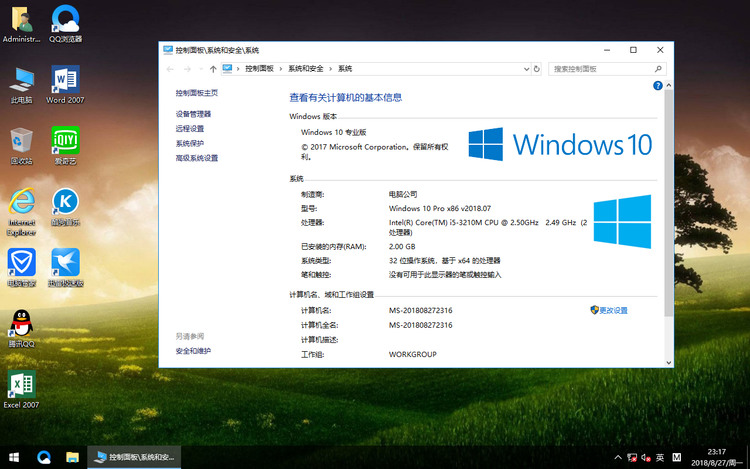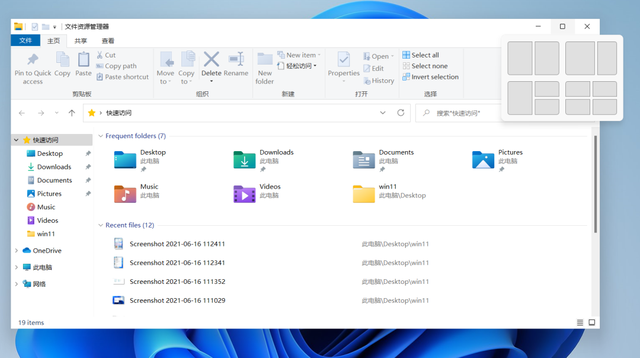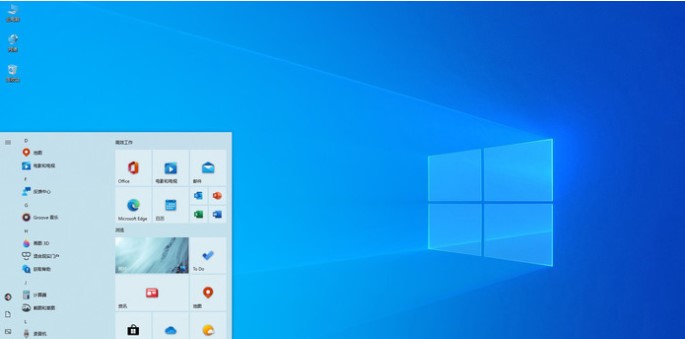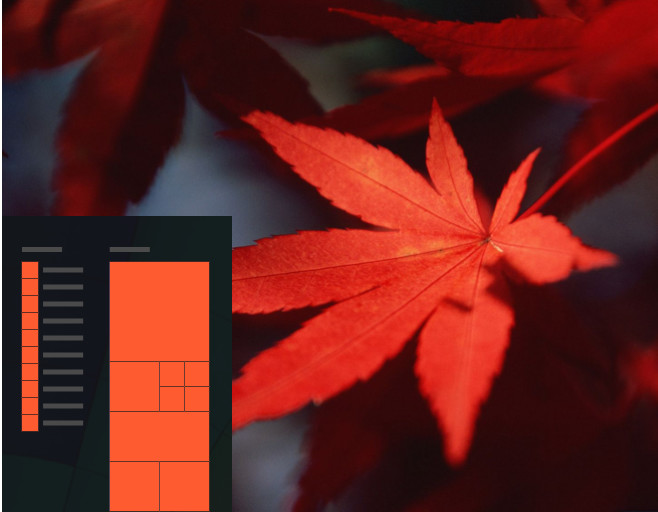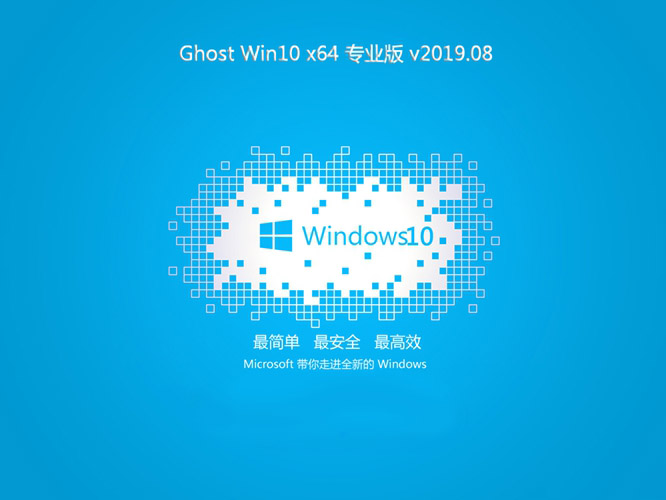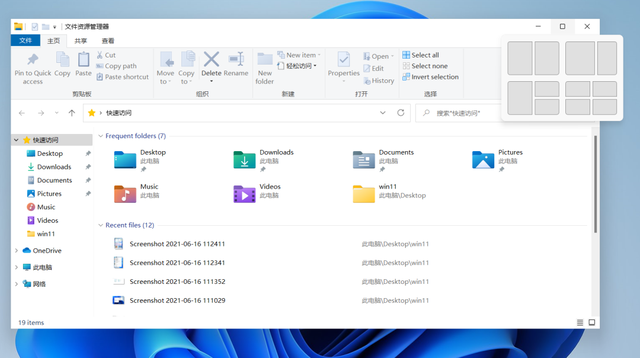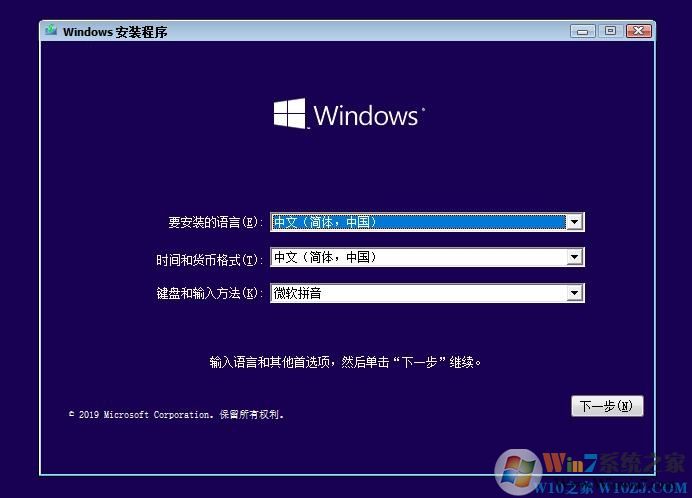
- 系统大小:4.97G
- 更新时间:2023-09-03
- 系统语言:简体中文
- 系统类型:Win10原版 64位
- 推荐星级:
微软Msdn全新正版win10正式版将于2021年发布,带来诸多新功能,如Windows沙箱、手机屏幕镜像、跨设备云剪贴板等大量新功能……该版本既有界面,又有功能。有了很大的改变,系统更加流畅,系统操作界面更加清爽。可贵的是,增加了Windows沙盒功能,可以让你运行一些未知的安全程序,防止电脑被病毒入侵,更加安全!经过4个月的更新,系统变得更加完善和稳定。
PS:已经更新到Win10 21H2正式版
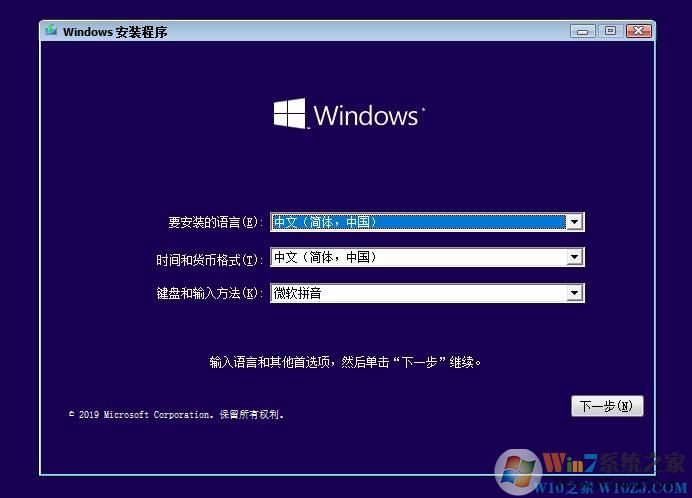
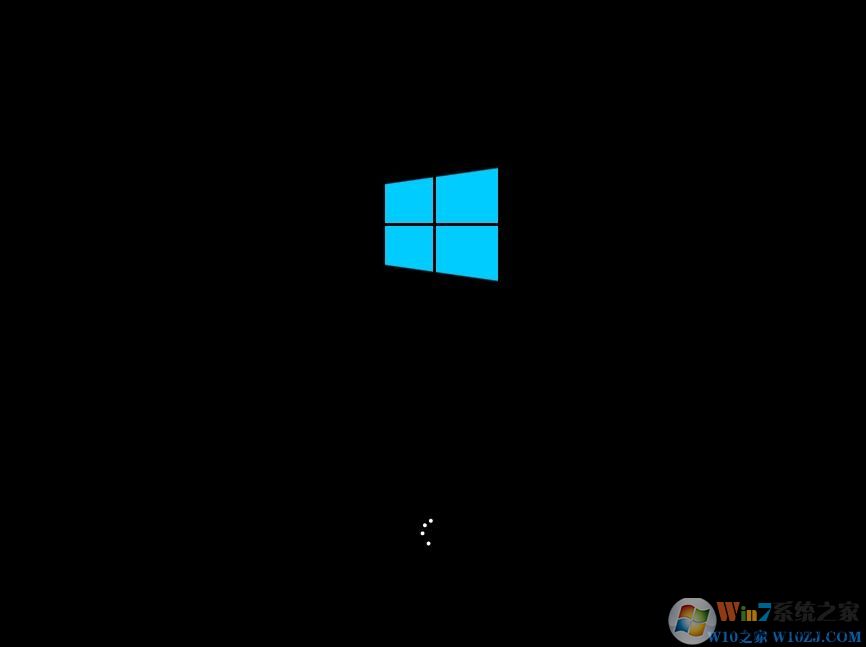

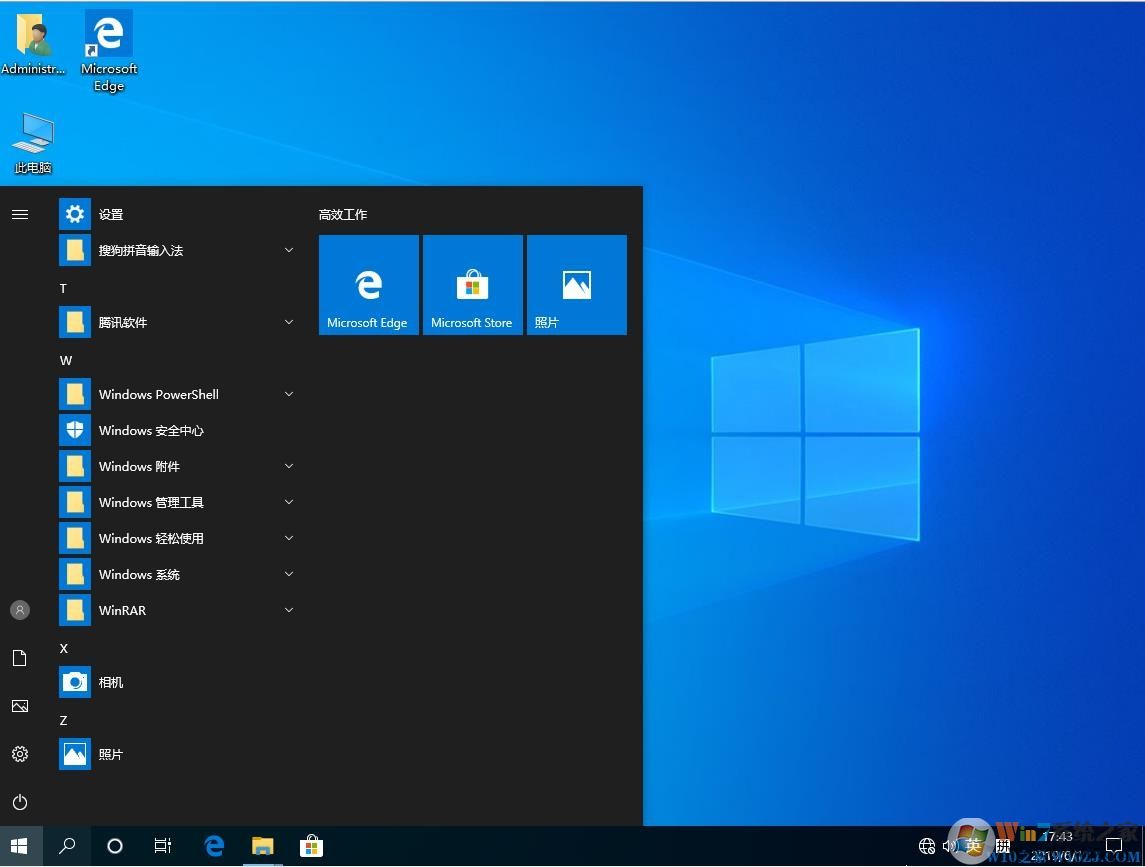
Windows 10 ISO新版正式版使用体验:
1、首先有一个重要的功能,windows沙箱,你可以在这个沙箱中运行任何程序,而不需要对系统进行任何改动。这个功能非常好用,害怕文件带病毒的也可以在沙箱中运行看看效果。
2.剪贴板历史记录功能还不错。内存中可以同时存储多个剪贴板信息,用户可以有选择地粘贴。
3、速度方面,小编觉得体验还是不错的。当然,这和你的电脑有关系,不同的硬件环境有不同的影响。
4.搜索和Cortana是分开的,有的朋友可能喜欢,有的朋友可能不喜欢。
5、目前很多游戏不兼容Win10 1903/1909版本,尤其是腾讯游戏,无法玩!玩游戏的朋友应该注意这一点。 (解决了)
6、总的来说,Win10系统是一个长期进化的系统。新版本初期可能会出现很多bug。每个人都要有吃螃蟹的精神。经过几次更新,它会变得越来越好用。
Win10原版 U盘安装盘制作教程:
准备工具:
1.UltraISO软件
2.Win10 ISO镜像下载
3、8GU盘1个
制作过程:
1、打开UltraISO,点击文件——打开,看到界面如下:
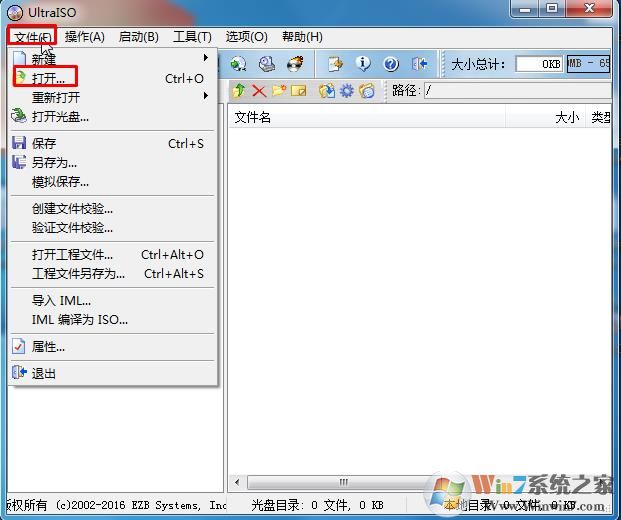
2.浏览到您下载的Win10 ISO镜像,然后打开它,如下图:
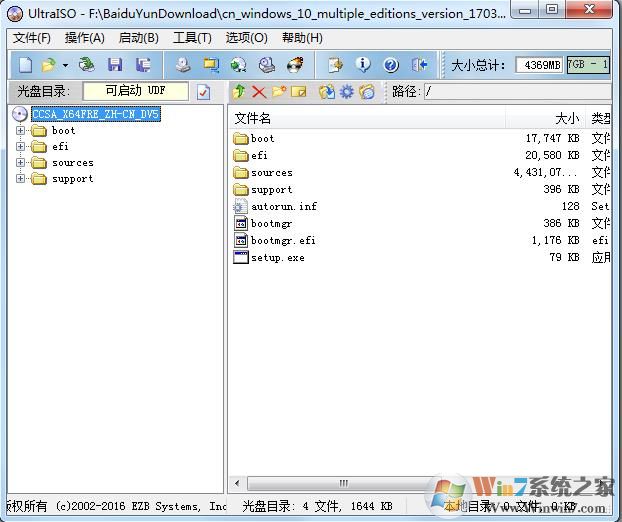
3、点击“开始——”写入硬盘镜像,(注意此时U盘已插入电脑)如下图:
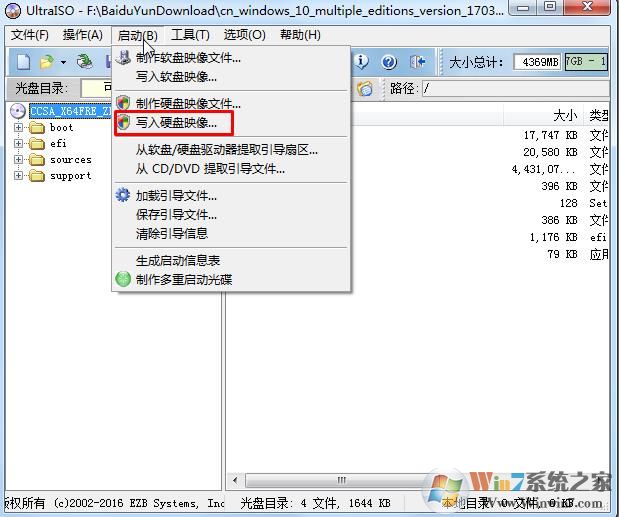
4、检查U盘是否选择正确,然后点击写入。
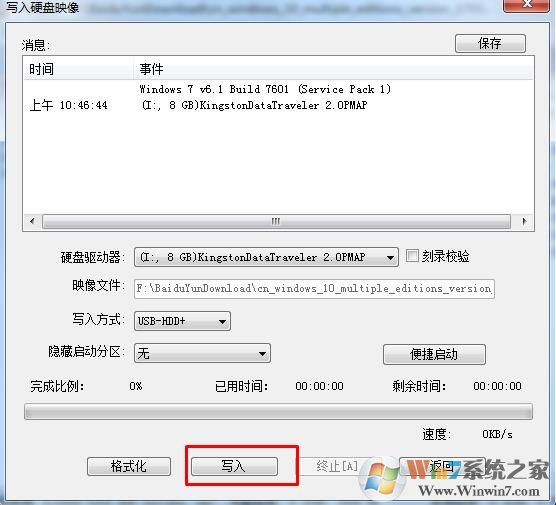
写入过程可能需要几分钟。写入100%后,Win10 U盘安装盘就制作完成,可以用来安装系统了。
安装教程:
1.插入Win10 U盘并重新启动计算机或插入另一台需要安装Win10的计算机。打开电脑,选择U盘驱动器,按任意键开始安装Win10系统;
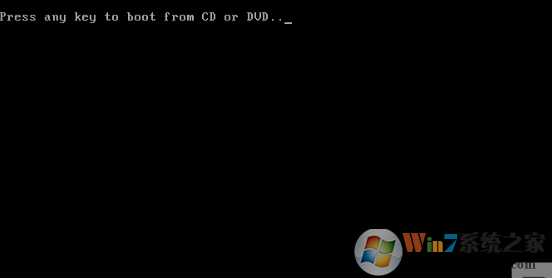
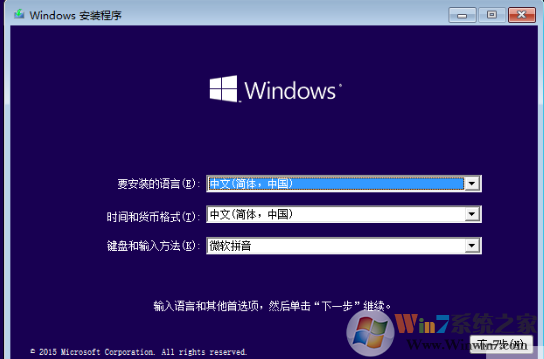
3、选择步骤后,点击立即安装,进入下一步;
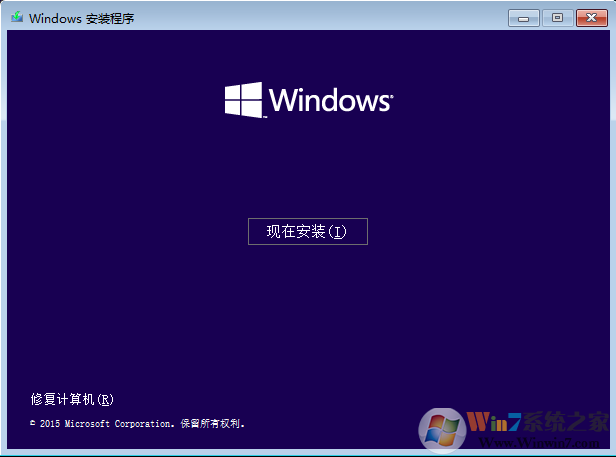
4. 接下来,系统将要求您输入序列号。如果您之前已经升级安装过,请不要输入,否则将无法激活。首次安装请勿输入;只需单击“跳过”;
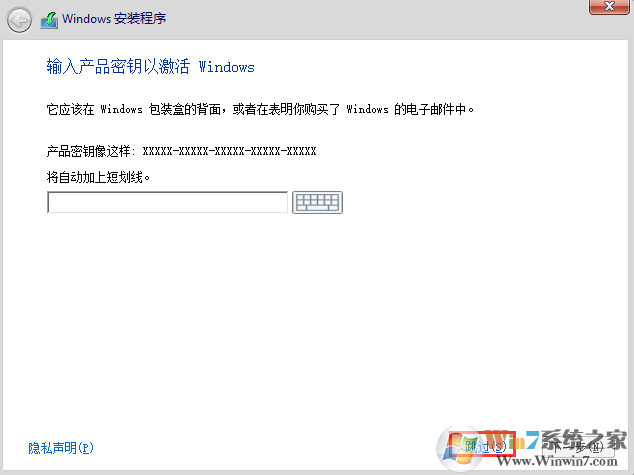
5.接下来选择自定义安装,升级安装无法安装。
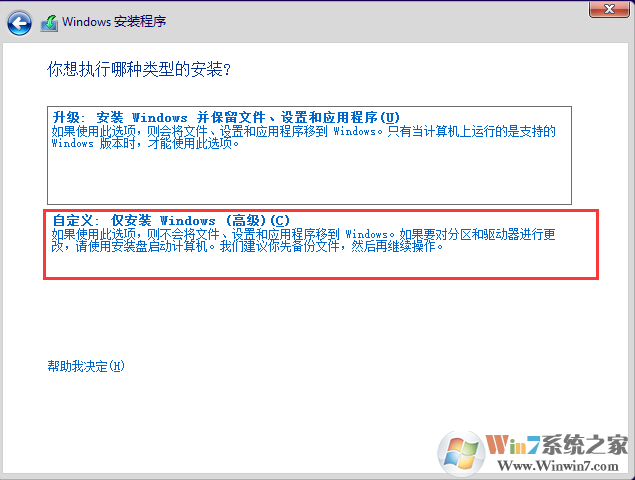
6、格式化你的安装分区,比如C盘(如果你的磁盘没有分区,按照提示操作,在过度安装的过程中会自动分区);
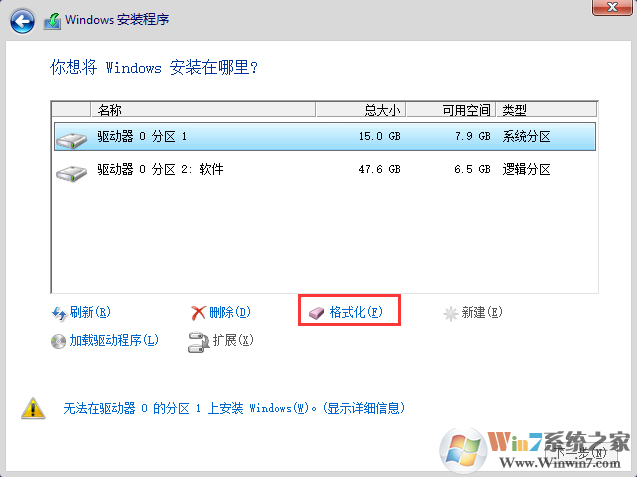
7、接下来选择格式化的磁盘,进入下一步的文件复制和安装过程;
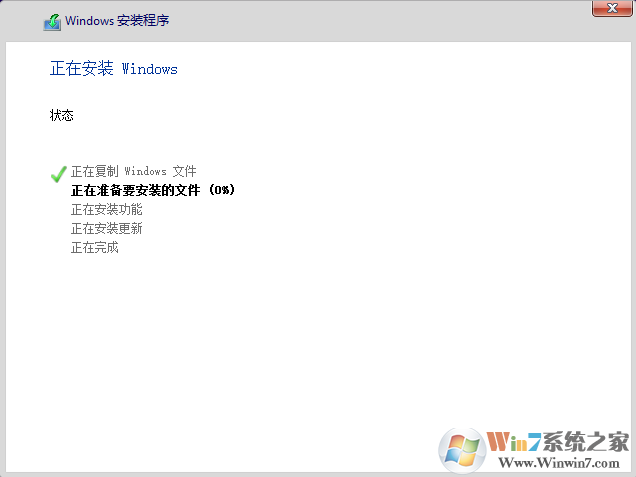
8、安装完成。自动激活~无需额外优化。
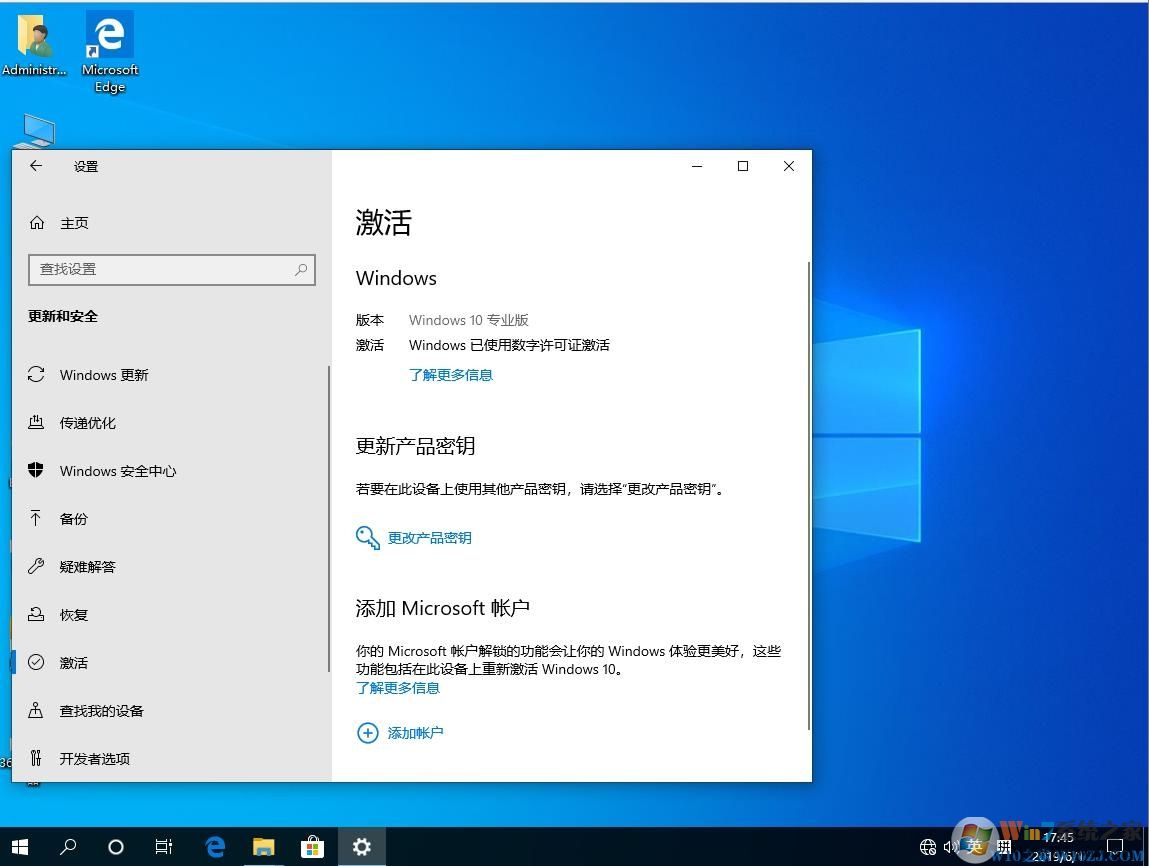
Win10 专业版 64位 ISO镜像配置要求:
内存:2GB(64 位)。
存储:20GB(64 位)。 Microsoft 建议您拥有最多50GB 的可用空间,以获得更好的体验。
CPU 速度:需要1GHz。
屏幕分辨率:800 x 600。
显卡:Microsoft DirectX 9 或更高版本,带WDDM 1.0 驱动程序。
这样的配置意味着即使是几年前的经典机也能满足。
Windows10各版本区别
S版:简化版系统,专为教育市场设计,只能使用微软App Store的应用程序,不能运行exe程序
家庭版:针对家庭用户,无法加入ActiveDirectory和AzureAD,并且不允许远程链接;家庭中文版和单语言版是针对OEM设备的,是家庭版下的两个分支
专业版:针对小型企业,在家庭版的基础上,增加了域账户加入、bitlocker、企业商店等功能
企业版:面向中大型企业,在专业版的基础上,增加了DirectAccess、AppLocker等高级企业功能
教育版:供学校使用(学校工作人员、管理人员、教师和学生)其功能与企业版几乎相同,仅授权给学校